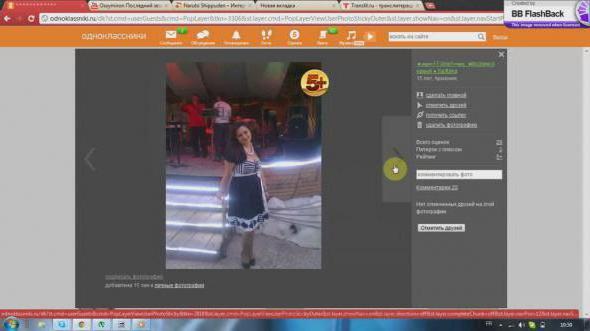כיצד להסיר מהרשימה השחורה של "שותפים"?כדי להבין את הנושא הזה אנחנו צריכים להמשיך. למעשה, אפילו תלמיד יכול למצוא את התשובה. ניהול הרשימה השחורה ב "אישור" לוקח מינימום של זמן ומאמץ. ואין צורך בידע מיוחד על ידי המשתמש. להלן אנו רואים את כל הדרכים כדי להסיר אדם מן מה שנקרא "להתעלם".

על הרשימה השחורה
אך לפני שהוסר מהרשימה השחורה באודנוקלסניקי, המשתמש צריך לחשוב אם לעשות זאת. אחרי הכל, הוספת משתמש ל"התעלם "כרוכה בכמה מגבלות.
כלומר:
- חוסר יכולת לבקר בדף של המשתמש שחסם את המשתמש;
- חוסר זכויות לשלוח הודעות לאדם מסוים.
אם ברצונך לחדש את התקשורת, תצטרך תחילה להשיג את האדם מהרשימה השחורה. מוצע לעשות זאת בדרכים שונות. אילו בדיוק?
במחשב האישי
נתחיל בתרחיש הפשוט ביותר - מחיקה ממחשב. כיצד להסיר משתמש מהרשימה השחורה?
זה יחייב:
- העבר הרשאה ל- Odnoklassniki בפרופיל שלך.
- גלול עד הסוף.
- לחץ על "הרשימה השחורה".
- לחץ על כפתור "מחק" לצד הסמל של המשתמש המתאים.
בוצע! כעת ברור כיצד להסיר מהרשימה השחורה באודנוקלסניקי. זהו רק אחד התרחישים האפשריים להתפתחות אירועים. מה עוד מוצע למשתמשי הרשת החברתית?

דרך התפריט
לדוגמה, אתה יכול לפעול עםתפריט ניווט מיוחד. טכניקה זו מזכירה מעט את היישור הקודם. ההבדל הוא שרשימות שחורות כלולות בדרכים שונות. אין הבדלים משמעותיים יותר בטכניקות.
כיצד ניתן להסיר אדם מהרשימה השחורה באודנוקלסניקי? זה דורש:
- היכנס לפרופיל שלך ברשת החברתית.
- בחלקו העליון של החלון לחץ על כפתור "עוד".
- עבור לקטע "הרשימה השחורה".
- חזור על הצעד האחרון מההוראות הקודמות.
למעשה, הכל לא כל כך קשה. אבל זה לא הכל. משתמשים מודרניים יכולים לנהל את הרשימה השחורה בסדר בדרכים שונות.
דרך השאלון
הטכניקה הבאה אינה מבוקשת מאוד, אך היא עדיין מתרחשת. כיצד להסיר חבר מהרשימה השחורה? "Odnoklassniki" מציעים להחיות את הרעיון ישירות מפרופיל המשתמש.

מדריך הניקיון ברשימה השחורה נראה כך:
- עברו הרשאה בפרופיל שלכם.
- השתמש בכל שיטה ידועה כדי להיכנס לפרופיל של אדם שנוסף לרשימה השחורה.
- לחץ על האווטאר - ייפתח תפריט מיוחד.
- בחר בפקודה "הסר מהרשימה השחורה".
- אשר את הפעולה.
תוך מספר שניות בלבד לאחר הפעולות שבוצעו, המשתמש יהיה חסום. טכניקה זו אינה גורמת לקשיים כלשהם.
הסרה גורפת
הבנו כיצד להסיר אדם זה או אחר מהרשימה השחורה "בסדר". האם ניתן לנקות באופן מסיבי את פריט התפריט המתאים?
לצערי לא.העניין הוא שכדי לנקות לחלוטין את הרשימה השחורה, יהיה עליכם להרחיק אנשים משם אחד אחד. לא ניתן להסיר מספר משתמשים בו זמנית. מסיבה זו מומלץ לבדוק באופן קבוע את "הרשימה השחורה" שלך ולנקות אותה.
פלטפורמות ניידות
תצטרך לנהוג אחרת במקצת אםהמשתמש החליט להחיות את הרעיון בפלטפורמה ניידת. ליתר דיוק, באמצעות יישום מיוחד לטלפונים. אם אתה מתכנן לנקות את הרשימה השחורה באמצעות דפדפן, ההמלצות שנחקרו בעבר יעשו.
במקרה של עבודה עם יישום מיוחד לטלפונים ניידים, עליך:
- עבור לתכנית "אישור" עבור הטלפון החכם שלך.
- העבר הרשאה באמצעות שם המשתמש והסיסמה שלך.
- לחץ בפינה השמאלית העליונה על הכפתור עם שלושה קווים אופקיים.
- פתח את הקטע "הגדרות".
- לחץ על שמך.
- לחץ על הקטע "רשימה שחורה".
- בפינה הימנית העליונה של השורה עם המשתמש הרצוי, לחץ על הכפתור עם שלוש נקודות.
- בחר באפשרות "מחק".
- אישור הליך ביצוע.
כעת ברור כיצד להסיר מהרשימה השחורה באודנוקלסניקי. כל הטריקים האלה עובדים באותה מידה. משתמשים יכולים להשתמש בכל הוראה שלמדנו קודם.

האם ניתן לנקות את הרשימה השחורה באמצעות ספיישליישומים? לֹא. חלק הארי של תוכניות כאלה הוא הונאה. מומלץ להימנע מהם. אחרי הכל, ניקוי הרשימה השחורה הוא הליך פשוט למדי. ואפילו משתמש טירון יוכל להתמודד עם המשימה העומדת על הפרק.